瀏覽器的最佳首選─Google Chrome
Google Chrome(又稱Google瀏覽器)是一款由Google開發,兼具速度、安全性、易用性的網頁瀏覽器。Chrome是化學元素「鉻」的英文名稱,KK音標為[krom],常常有人不知道怎麼念或是念錯,在此提出。Google Chrome內建許多實用的功能,包含網頁翻譯、應用程式、擴充功能、樣式主題、雲端同步,絕對適用於一般使用者!
Google Chrome是我主要使用的瀏覽器之一,早在幾年前我便喜歡上了它比IE快好幾倍的瀏覽速度與網頁瀏覽出來的品質。Google Chrome的更新速度堪稱世界第一,大約兩三個月就會出現新的穩定版本,而且每次更新,都能感覺到明顯的進步。Google Chrome的每個分頁都各自獨立,若不幸瀏覽到有問題的網站而當掉也不會影響到其他分頁,但這種作法會讓Google Chrome的每個分頁都吃很多記憶體(RAM),較不利於記憶體比較少的電腦使用。
Google官方下載頁:http://www.google.com/chrome/?hl=zh-TW
下載Chrome
利用上面的連結進入Google Chrome的官方下載頁,按下「下載Google Chrome」。
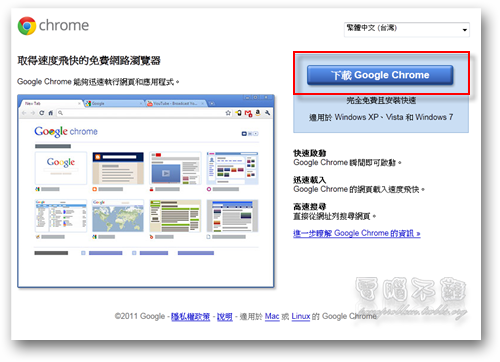
Google Chrome的缺點又來一個,就是Google官方並未在顯眼處提供離線安裝包,按照正常方式進入只能找到網路安裝的前導程式。如果想要下載離線安裝包,可以利用下面的連結連到Google Chrome的離線安裝包下載頁。
Google Chrome穩定版 離線安裝程式下載:
接著依照喜好勾選設定是否要將Google Chrome設為預設瀏覽器,然後按下「接受並安裝」開始下載。
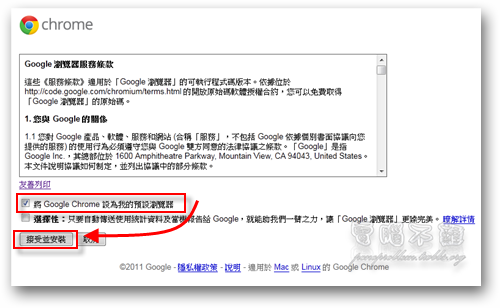
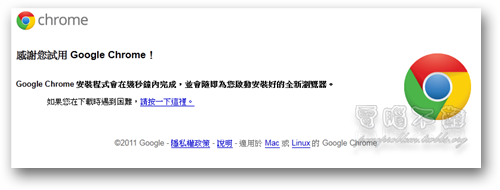
等待安裝程式自動完成安裝。
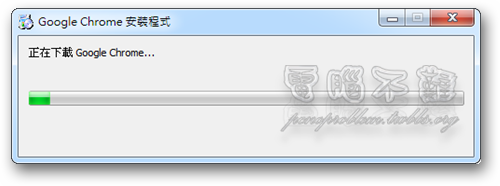
安裝好後,Google Chrome可能會自動開啟,如果是第一次執行還會要求使用者設定預設搜尋引擎,這裡我會建議選擇「Google」,因為用Google搜尋資料最快速,而且最有效率!
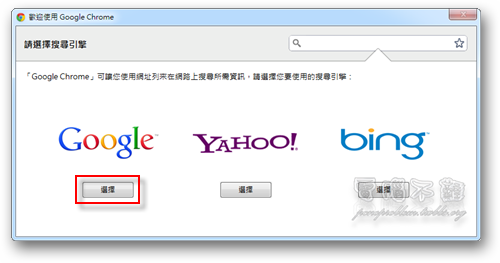
接著會出現歡迎使用Google Chrome的畫面。
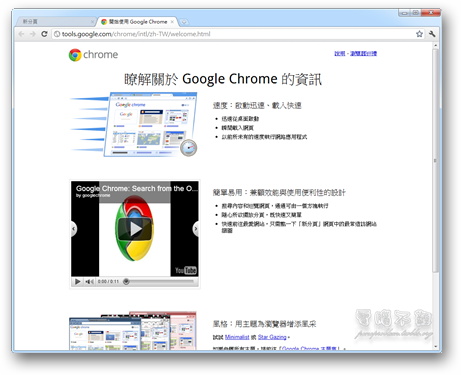
設定Chrome
剛安裝完Google Chrome,沒有心理準備者,可能會被它簡潔的介面給嚇到了。「這啥鬼瀏覽器,什麼功能也沒有!」這句話或許是剛接觸到Google Chrome的使用者都會想說的。事實上,Google Chrome的進階功能都藏在右上角的板手圖示下。如果你不習慣Google Chrome介面中少得可憐的按鈕,我會建議你到板手圖示下的「選項」,來進行設定。
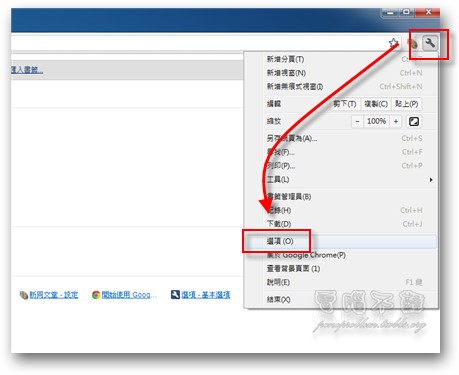
在「基本選項」中,可以設定Google Chrome的起始畫面和首頁。工具列的部分我會習慣將「顯示『首頁』按鈕」和「一律顯示書籤列」給打勾,而且會讓Google Chrome成為我的「預設瀏覽器」,這樣開啟網址連結的速度才會快。
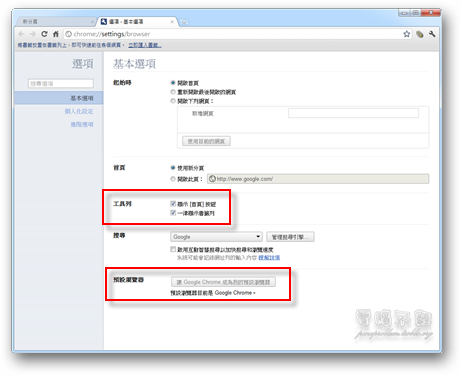
什麼是書籤?
如果你從未使用過IE以外的瀏覽器,見到「書籤」這個名詞可能會有些疑惑。簡單來說「書籤」的功用就如同IE的「我的最愛」,能夠將常用的網站捷徑儲存起來,方便日後開啟。在Google Chrome中要將網頁加入書籤的做法很簡單,只要進入該網頁後,按下網址列右方的星星圖示,即可完成加入。
Chrome的主題
如果你覺得Google Chrome預設的藍色介面不好看,太單調。Google Chrome還提供了多種樣式主題可供選擇。只要按下右上方的板手圖示,進入「選項」設定頁。找到「個人化設定」子標籤頁,會看到「主題」項目,按下「下載主題」,即可連結到Google提供的Chrome主題下載頁。
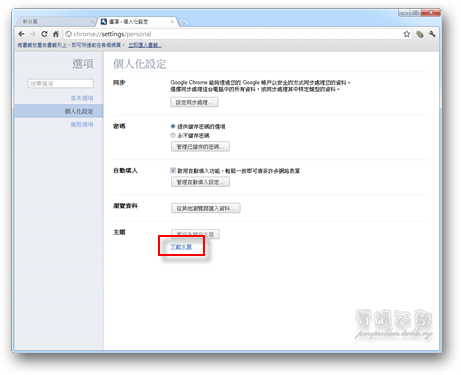
Google Chrome主題下載:
https://tools.google.com/chrome/intl/zh-TW/themes/index.html
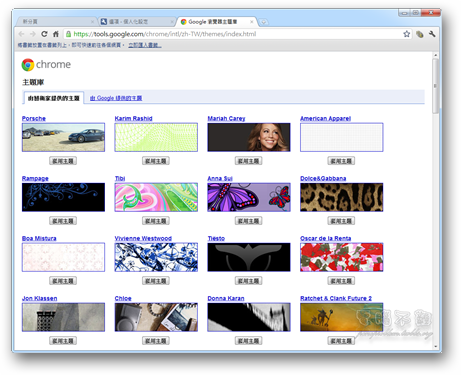
找到自己喜歡的主題樣式後,按下「套用主題」按鈕,便可以無痛安裝新主題了!
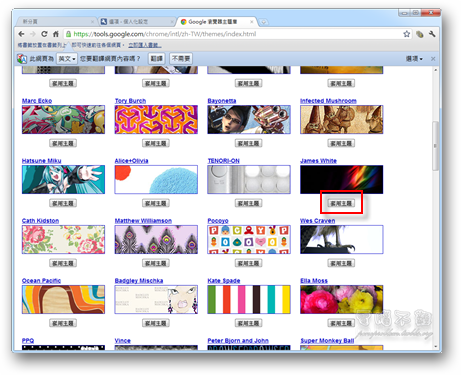
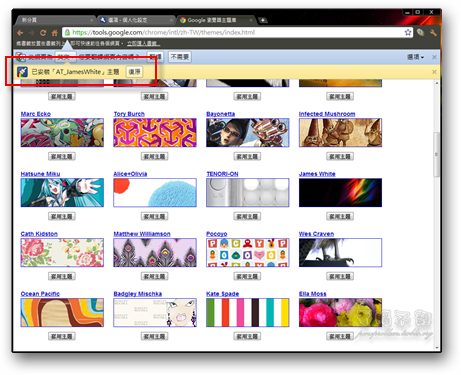
Chrome的擴充功能
不只是Firefox有附加元件的功能,Google Chrome也是有的!在Google Chrome介面的右上角有個板手圖示,點下去出現功能表選單,找到「工具→擴充功能」。
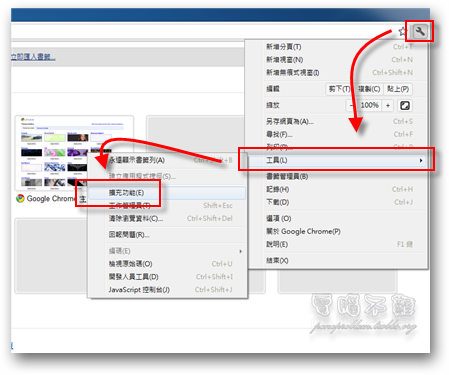
一開始可能沒有任何擴充功能,可以利用下面的連結到Google官方去搜尋下載你想要的擴充功能。
Google Chrome線上應用程式商店:
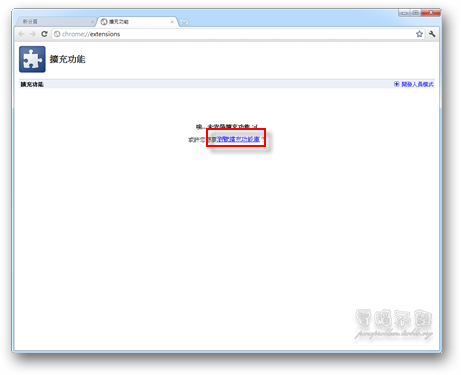
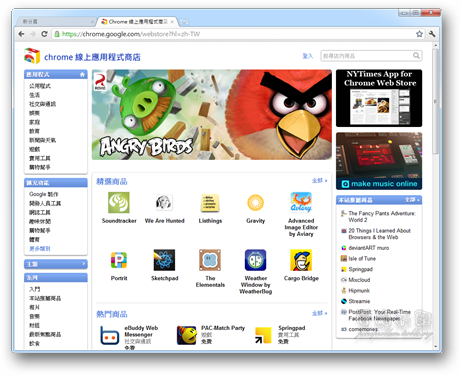
拿現在很夯的Angry Birds來舉例,只要在想要安裝的應用程式或是擴充功能頁面,按下「安裝」,網頁可能會要求你登入Google帳號,登入後即可正常下載安裝。
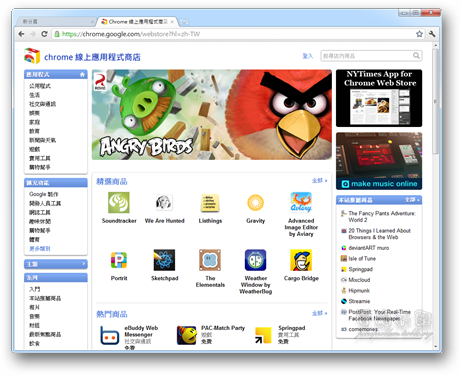
安裝完Angry Birds的應用程式後,會在Google Chrome的新分頁建立一個應用程式捷徑,以便於使用者能直接連到Angry Birds網頁版。
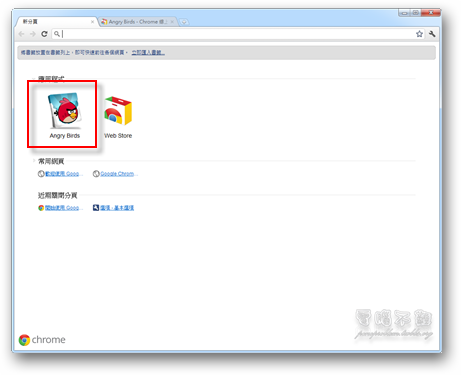
使用Google Chrome來玩Angry Birds,非常的順喔!
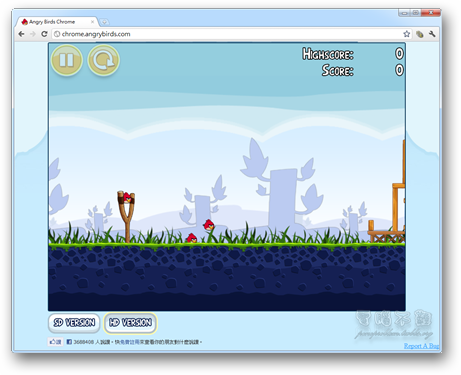
Angry Birds網頁版:http://chrome.angrybirds.com/
新同文堂
新同文堂除了在Firefox能用之外,也有提供給Google Chrome喔!比起Chrome內建的翻譯功能,使用新同文堂進行繁簡中文的轉換更加快速。
新同文堂擴充功能下載:
https://chrome.google.com/webstore/detail/ldmgbgaoglmaiblpnphffibpbfchjaeg?hl=zh-TW
安裝方法和前面介紹的一樣。連結到新同文堂的擴充功能下載頁面,按下「安裝」。
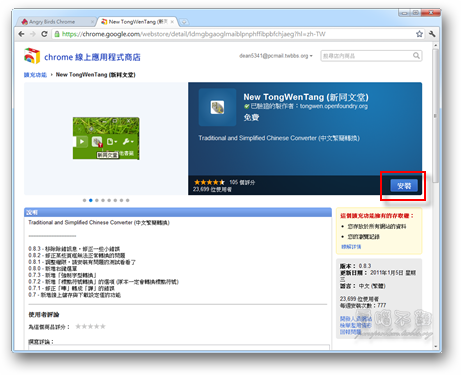
不用幾秒鐘,就會出現安裝安裝成功的訊息。
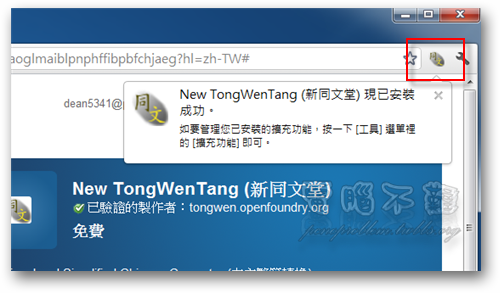
Google Chrome和Chromium向來都是本站力推的瀏覽器,因為我們都愛用,也最常用,如此好的瀏覽器不推薦給別人實在愧對自己。如果你還沒用過Google瀏覽器,就利用這個機會,參考本篇文章的做法,也裝來試試看吧!